EPS formatas, kas tai yra ir kaip jį galima peržiūrėti

- 5014
- 1068
- Gustavo Mills
Tinkle galite rasti dokumentų įvairiais formatu. Vienas iš jų yra EPS. Prieš pradėdami dirbti su juo, asmuo turi išsiaiškinti, kas tai yra ir kokius įrankius galite atidaryti tokį failą.

Kas yra EPS formatas
EPS plėtra yra grafinis mišrus failas. Šį formatą sukūrė „Adobe“ sistema. Jis buvo sukurtas naudojant specialias programas, kad būtų lengviau atlikti programuotojams ir paprastiems kompiuterių vartotojams. Nuotraukose yra ir skaudančios, ir vektorinės grafikos. Tai leidžia peržiūrėti ir atlikti tokių failų pakeitimus naudojant įvairias platformas. Garsiausias iš jų yra žodis.
Pagal pradinį kūrėjų planą EPS turėjo būti naudojamas tik spausdinant spausdintuvą spausdinant dokumentus. Formato kūrėjai norėjo pasiekti maksimalų atspausdinto ir ekrano vaizdo panašumą.
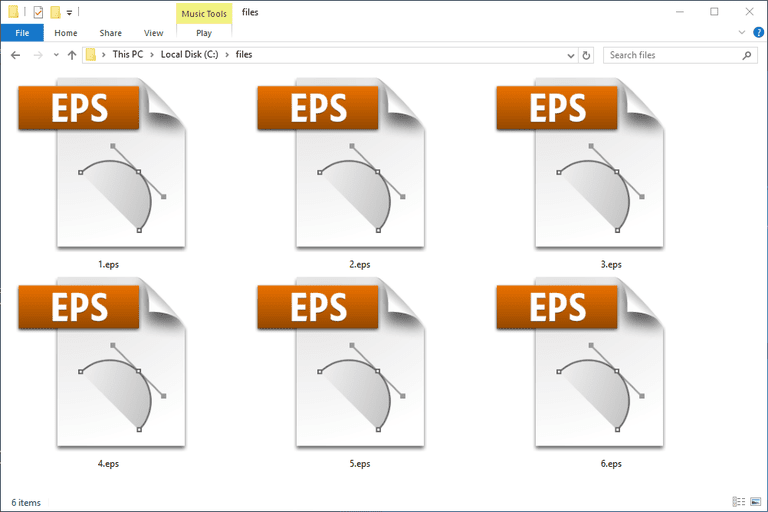
Tačiau programuotojai greitai įvertino didelį naujos plėtros potencialą. Palaipsniui formatas buvo pradėtas naudoti kitiems tikslams.
Privatūs vartotojai EPS įsimylėjo tai, kad vaizdus tokiu formatu galima laisvai padidinti. Kokybė neprarandama. Be to, čia nėra taip vadinamų „sulaužytų“ taškų. Taip yra dėl to, kad atidaręs šio formato failą, vaizdas pakeltas. Tada vektorinė grafika pradeda virsti taškais.
Dėl šių savybių EPS dažnai naudojamas kurti internetinių parduotuvių puslapius. Be to, šio forma.
Kaip atidaryti EPS formatą internete
Reikėtų pastebėti, kad tai galima išmanyti, kaip atidaryti EPS formatą, tai galima padaryti naudojant interneto įrankius ir neprisijungus.
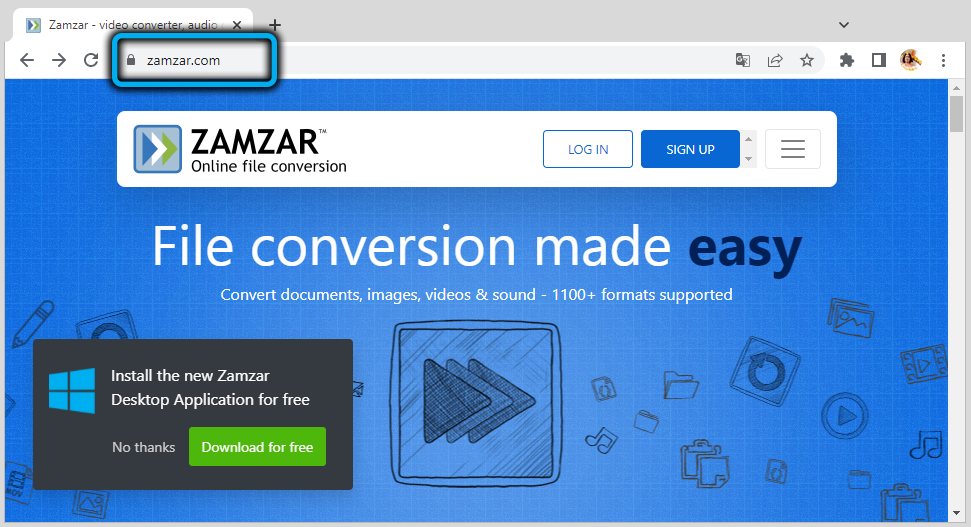
Formatas laikomas universaliu. Todėl standartiniai grafiniai redaktoriai yra tinkami su juo dirbti. Pavyzdžiui, šiems tikslams galite apsilankyti „Zamzar“ svetainėje. Jį teikia paslaugos, susijusios su failų apgaubimu į populiariausius režimus (JBL, GIF ir kt.). Jei asmuo planuoja atidaryti vieną failą, jam net nereikės užsiregistruoti serveryje. Atitinkamame stulpelyje užtenka parašyti el. Pašto adresą, kuriame bus išsiųstas pakeistas vaizdas. Bendra procedūra yra tokia:
- Pirmiausia asmuo įdeda savo bylą į lauką pagal pavadinimą „1 žingsnis“.

- Tada jis nurodo formatą, į kurį reikia konvertuoti vaizdą.
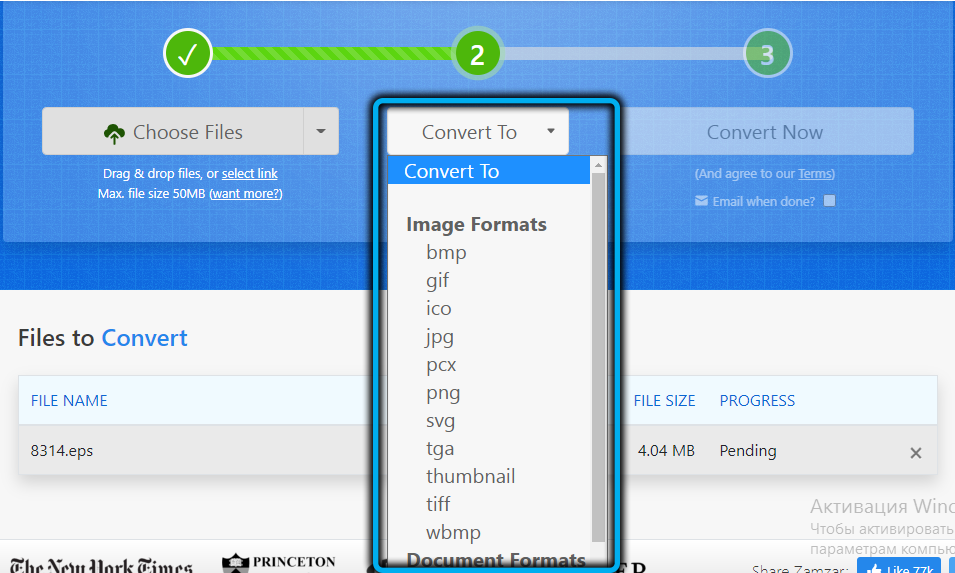
- Po to vis dar reikia paspausti mygtuką „Konvertuoti“.
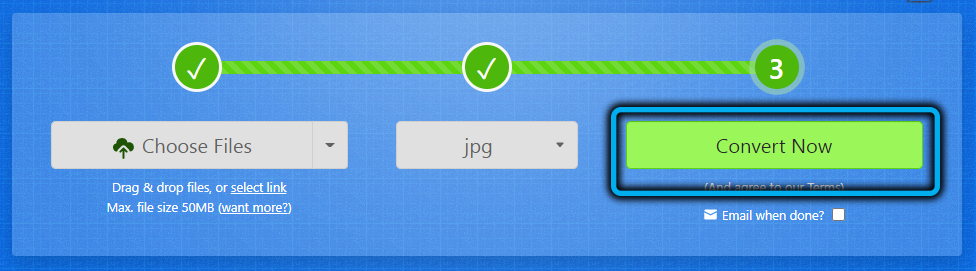
Kita populiari svetainė, skirta atidaryti EPS failą internete, yra „FViewer“. Norėdami tai padaryti, pakanka, kad asmuo galėtų eiti į svetainę ir tiesiog „vilkti“ reikiamą objektą iš darbalaukio stulpelyje „Peržiūrėti vietinius failus“. Be to, priešais vartotoją pasirodys naujas sistemos langas. Čia turite spustelėti raktą „peržiūrėti“.
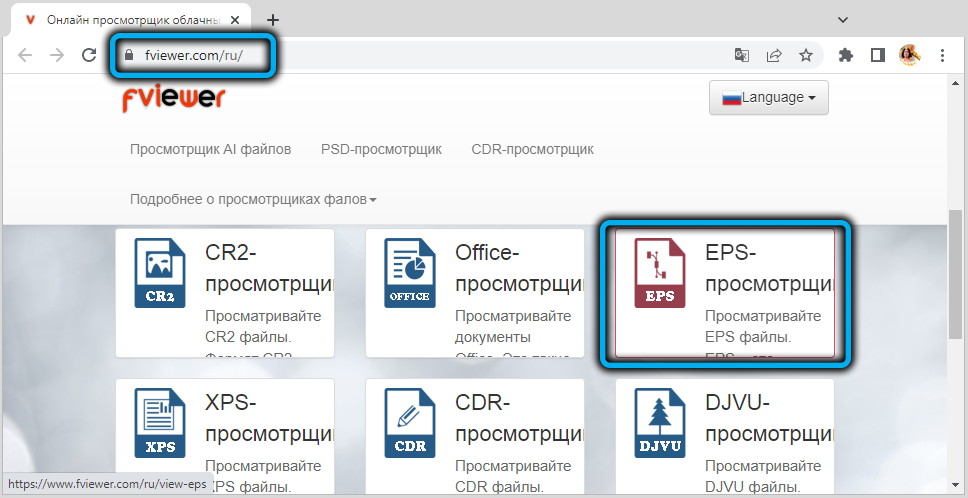
Kitas internetinis darbas su šiuo formatu yra internetinė konvertavimo svetainė.Com. Čia vartotojas gali ne tik peržiūrėti, bet ir konvertuoti vaizdus.
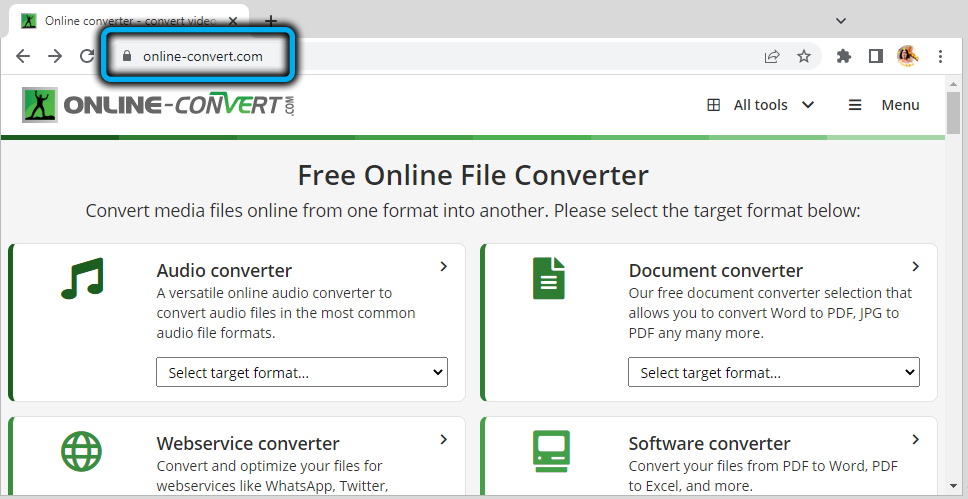
Norėdami tai padaryti, pirmiausia spustelėkite klavišą „Drop Files“. Sistemos langas pasirodo priešais vartotoją. Vaizdo parametrai nustatomi čia. Norėdami paleisti konversijos ar žiūrėjimo procesą, vis dar reikia spustelėti „Pradėti konvertavimą“.
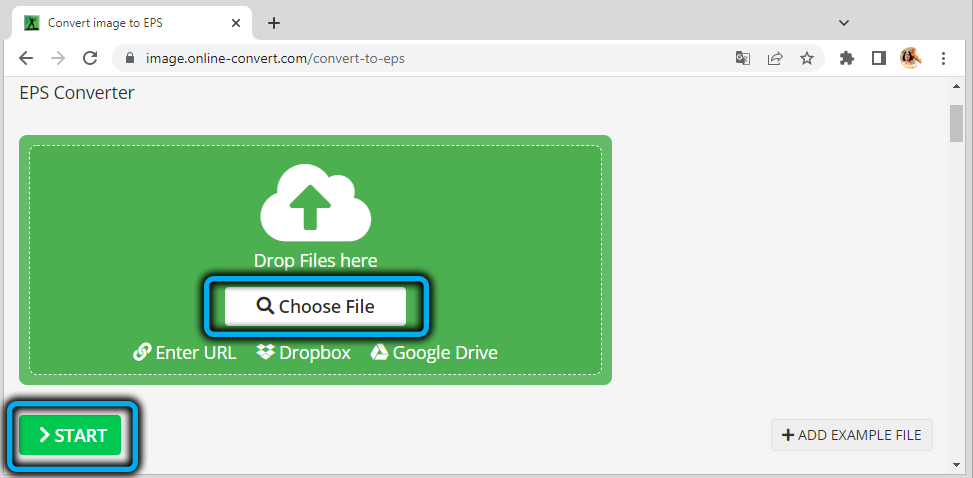
Kaip atidaryti EPS failą kompiuteryje
Failų atidarymas ilgą laiką naudodamiesi internetiniais įrankiais ir nesaugiais. Faktas yra tas, kad jei procese nutraukiamas ryšys su tinklu, objektas gali būti sugadintas.
Todėl norint dirbti su EPS, protingiau naudoti specialias kompiuterio programas. Grafiniai redaktoriai pirmiausia yra tinkami šiems tikslams.
Viena iš populiariausių programų, skirtų dirbti su EPS formatu kompiuteryje, yra „Adobe Photoshop“. Norėdami atidaryti failą naudodami „Photoshop“, turite atlikti šiuos veiksmus:
- Pirma, programa prasideda per darbalaukio etiketę.

- Tuomet turite rasti meniu „Failas“, tada eikite į skirtuką „Atidaryti ...“ ... Norėdami pagreitinti procesą, galite tiesiog paspausti CTRL klavišus ir apie.
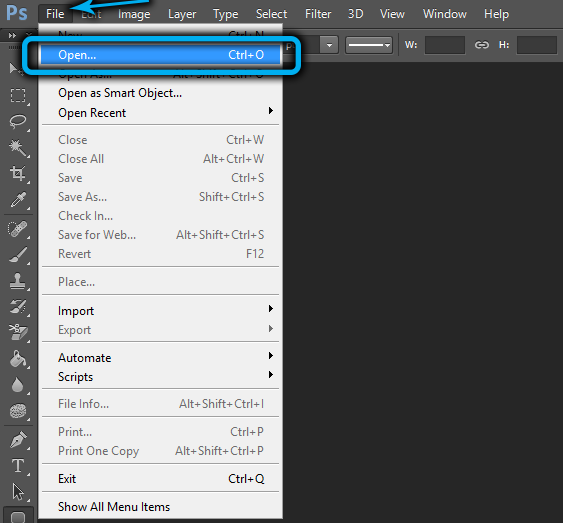
- Atlikus šiuos veiksmus, ekrane turėtų pasirodyti vaizdo atidarymo langas. Čia turite rasti reikiamą failą ir spustelėkite atitinkamą mygtuką.
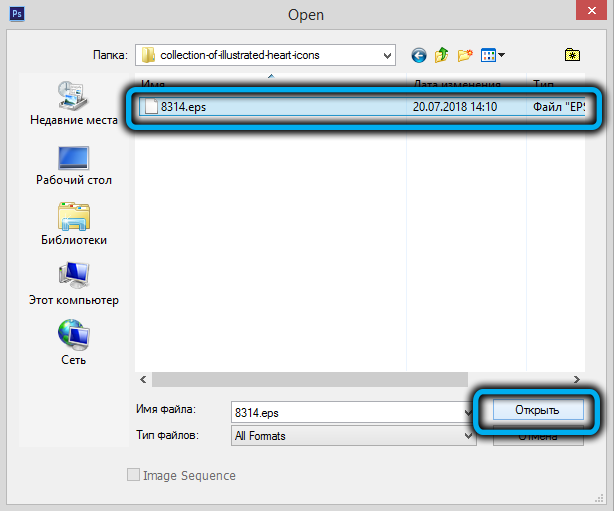
- Norėdami tęsti darbą su EPS, galite spustelėti raktą „Rast On EPS formatas“. Čia galite sukonfigūruoti vaizdo parametrus, pavyzdžiui, jo aukštį ar plotį, taip pat skiriamąją gebą ir kt. Norėdami ištaisyti poziciją, tiesiog paspauskite „Gerai“.
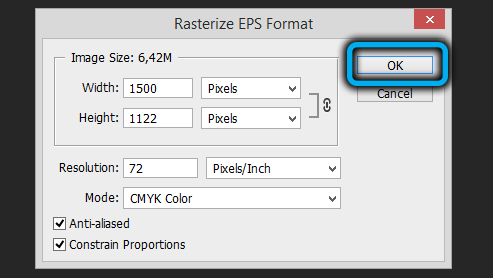
- Po to vaizdas turėtų būti rodomas programos sąsajoje.
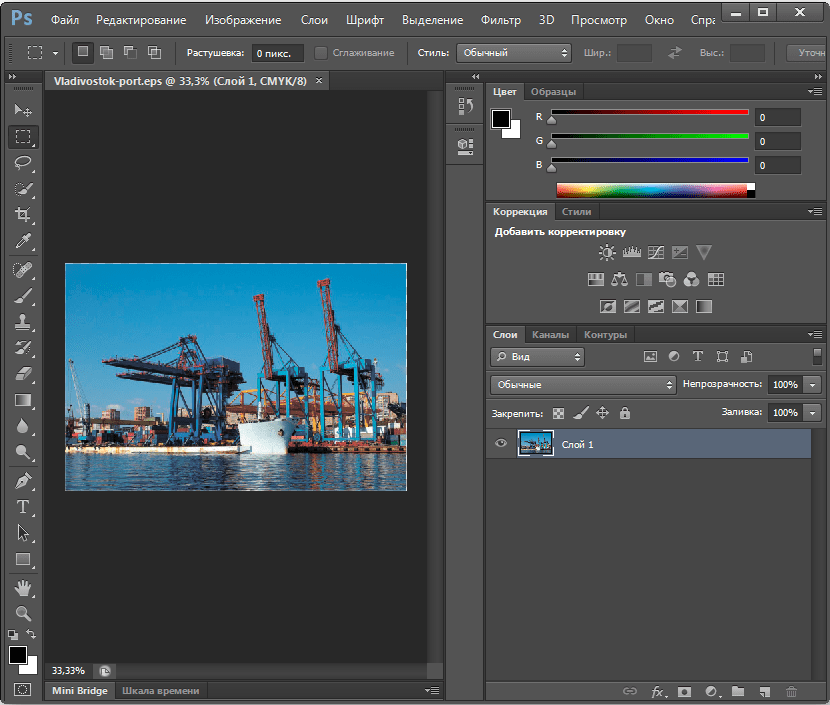
Kita ne mažiau populiari programa yra „Adobe Illustrator“. Tai leidžia jums tiesiogiai dirbti su vektoriaus grafika. Tai buvo pirmasis įrankis, kuris skaitė EPS iškart po jo sukūrimo. Apsvarstykite galimybę naudoti programą:
- Paleidžiamas iliustratorius.
- Po to turite spustelėti „failą“ ir „atidaryti“. Alternatyva - „Hot Keys Ctrl“ ir „O“.
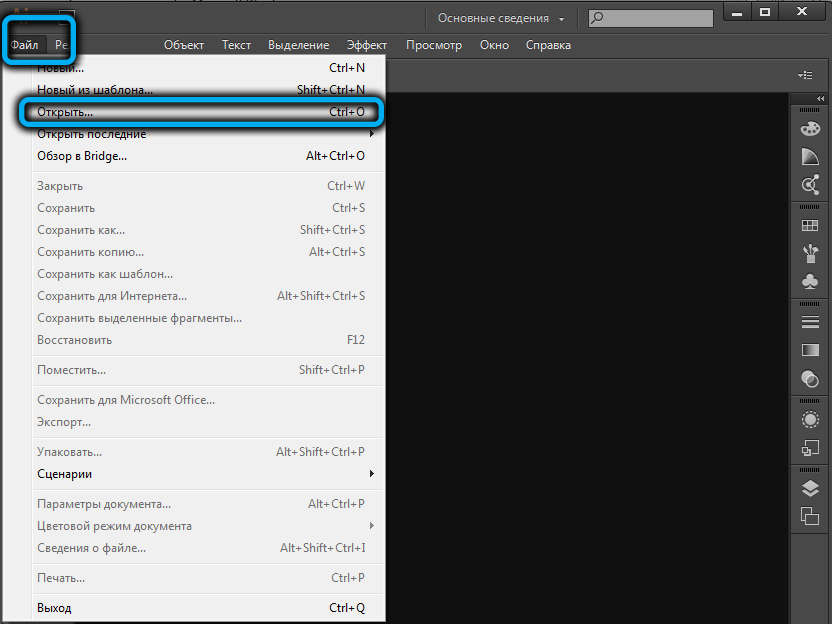
- Prieš vartotoją pasirodo standartinis failo atidarymo meniu. Jame turite eiti į aplanką, kuriame yra reikiamas objektas. Jis išsiskiria ir atidaromas paspaudus atitinkamą mygtuką.
- Sistemos pranešimas apie RGB profilio nebuvimą pasirodo daugelyje įrenginių po to. Čia yra dvi veiksmų variantų. Pirma: sureguliuokite nustatymus tiesiai į pasirodytą lange. Antra: tiesiog nekreipkite dėmesio į pranešimą.
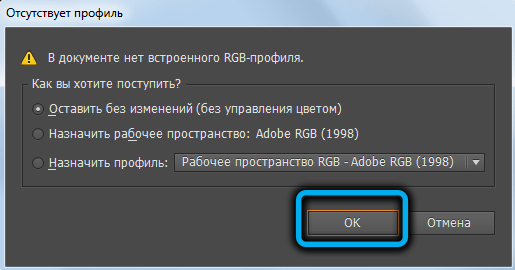
- Šiame etape EPS formato vaizdas tampa prieinamas per „Illustrator“.
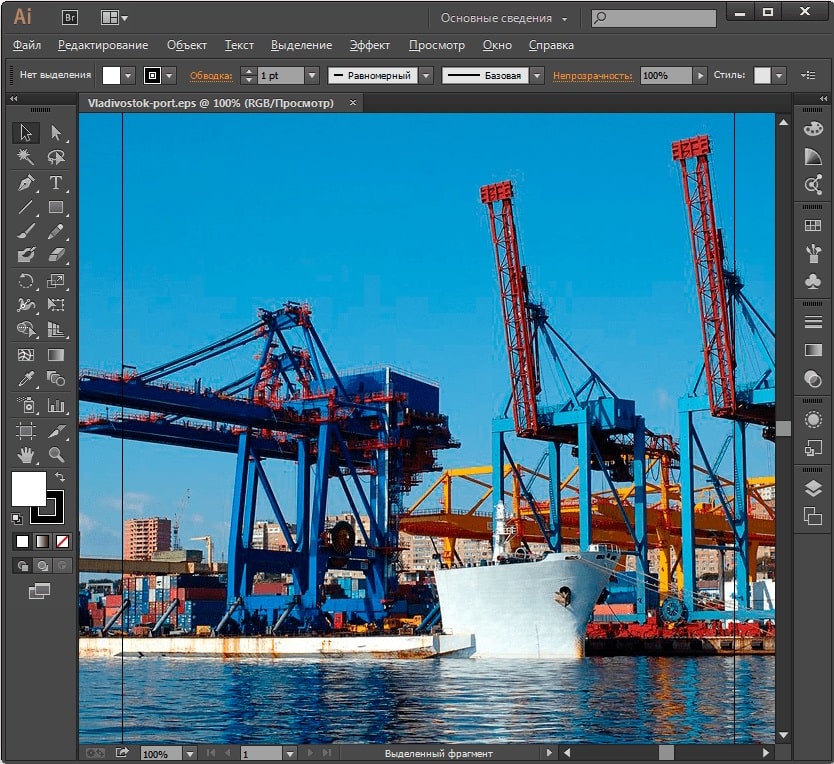
Visos ankstesnės galimybės buvo vienaip ar kitaip produktų kūrimo įmonei. Iš trečiosios partijos programinės įrangos gali būti paskirstyta „CorelDraw“.
- Čia turite paskambinti failo atidarymo meniu, paspausdami „Ctrl Hot“ klavišus ir apie.
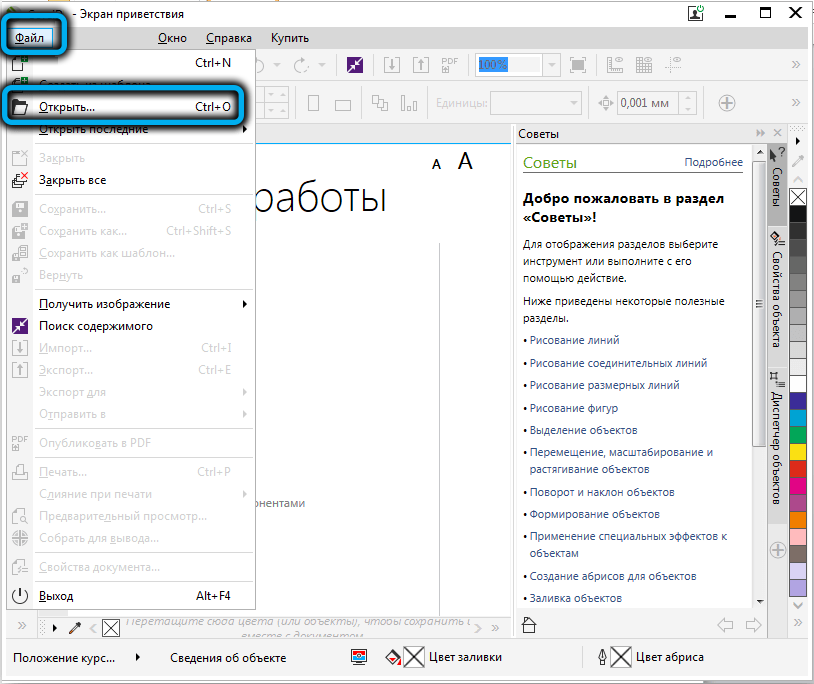
- Pasirodžiusiame lauke turite rasti reikiamo formato failą ir spustelėkite mygtuką „Atidaryti“.
- Importo langas pasirodys priešais vartotoją. Čia galite koreguoti dėl formos, kuria bus importuotas objektas. Jei pakeitimų nereikia, galite tiesiog paspausti gerai.
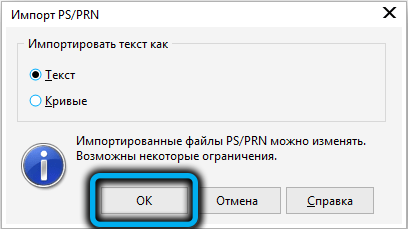
- Po to vartotojas gali peržiūrėti vaizdą per „CorelDraw“.
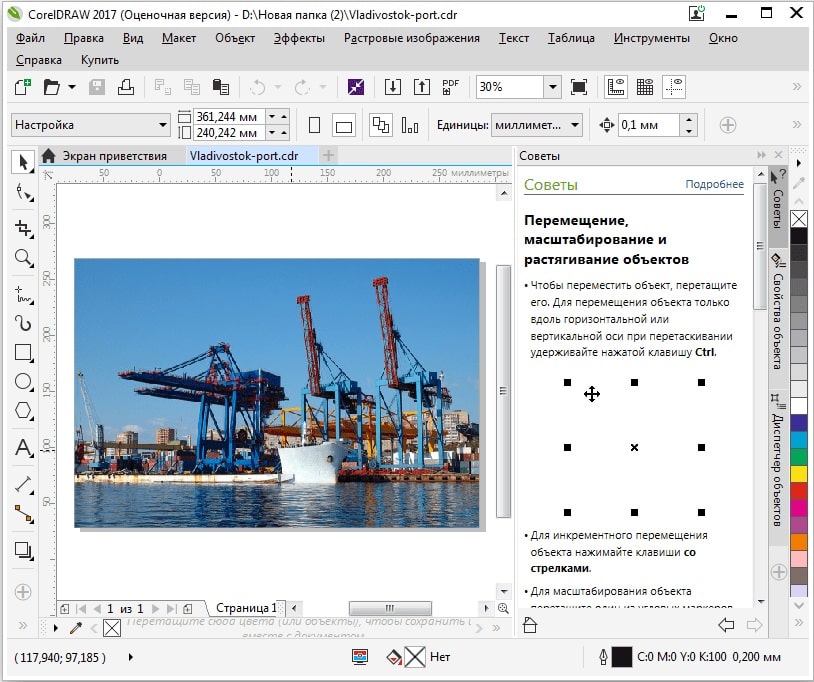
„Faststone Image Viewer“ programa gali būti naudojama ne tik peržiūrai, bet ir manipuliuoti EPS formatu.
- Objektas atsidaro standartiniu būdu.
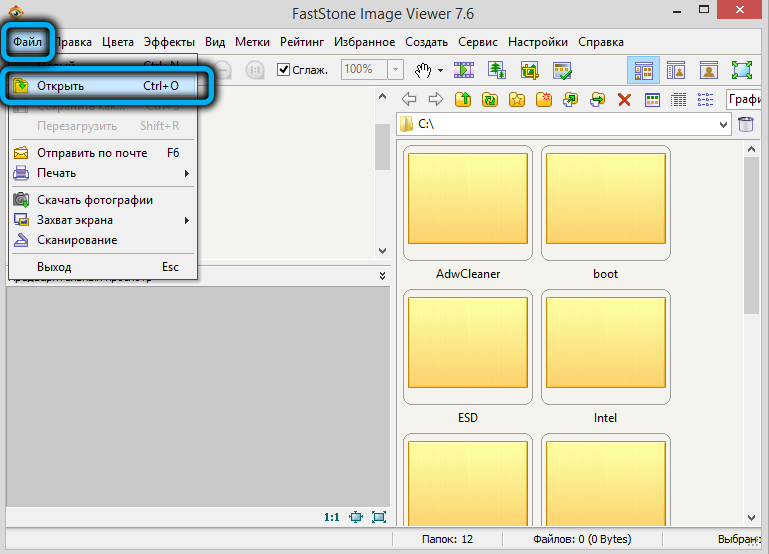
- Po to turite pereiti į paveikslėlio katalogą. Čia reikia rasti reikiamą vaizdą.
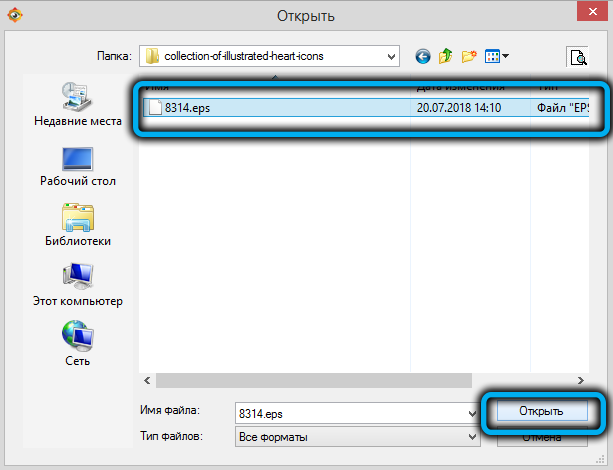
- Paveikslėlis bus rodomas išankstiniu žiūrėjimo režimu. Turite du kartus spustelėti jį su kairiuoju pelės mygtuku.
- Neturėtume pamiršti, kad peržiūrint vaizdą per šią programą, jis gali būti parodytas neteisingai. Atitinkamai geriau naudoti programinę įrangą tik įvadiniams tikslams.
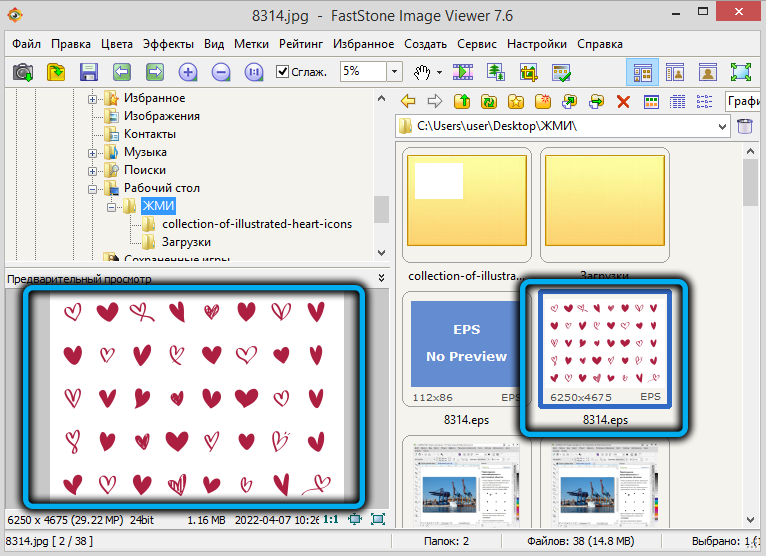
Kita panaši programa yra xnview. Visi veiksmai, skirti atidaryti EP, yra identiški ankstesnėms galimybėms. Tačiau programinė įranga yra jos tikslumas. Vaizdas ekrane visiškai sutaps su šaltiniu.
Mes jums papasakojome, koks yra EPS formatas ir ką reiškia peržiūrėti šio formato vaizdus. Jums tereikia pasirinkti tinkamą ir jį naudoti. Na, jei žinote kitas komunalines paslaugas, kad galėtumėte peržiūrėti tokius failus, papasakokite apie juos komentaruose.
- « Automatinis kompiuterio ar nešiojamojo kompiuterio įtraukimas - kas jis yra ir kaip jį galima sukonfigūruoti
- Pradėjimo mygtuko perkėlimas į įprastą vietą „Windows 11“ »

